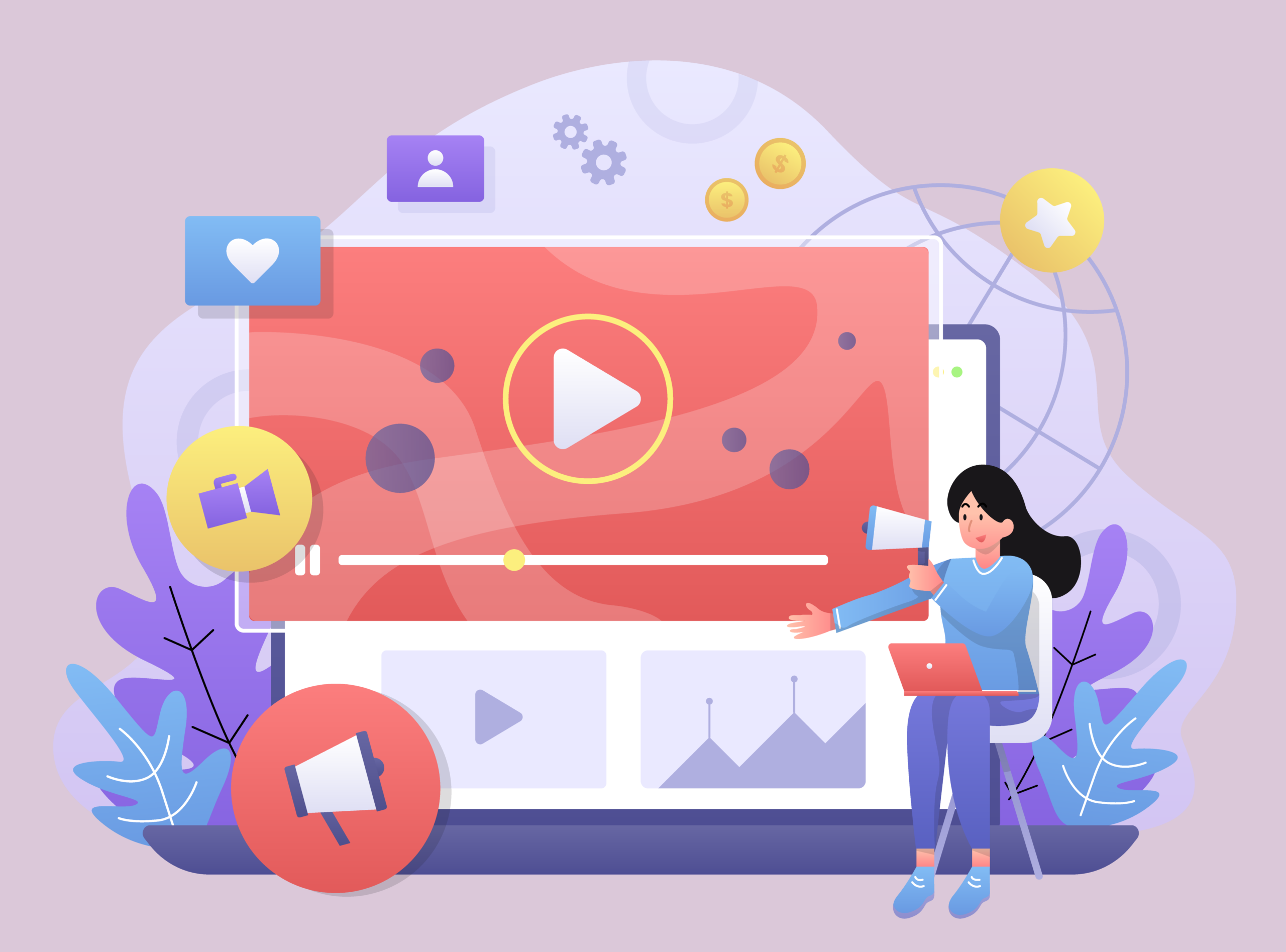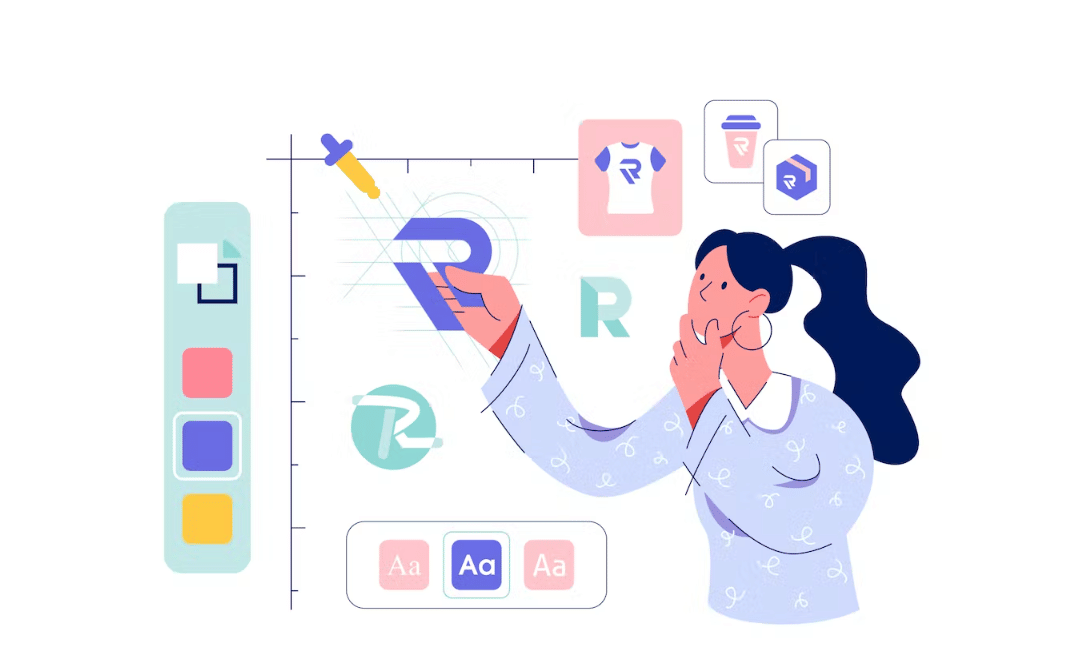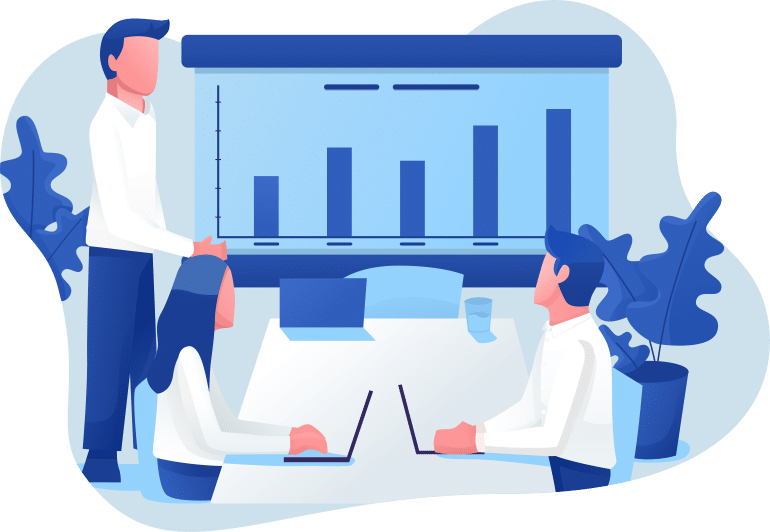Les GIF font désormais partie de cette ère numérique. Les gens les utilisent pour exprimer leurs sentiments et pour communiquer le message de manière interactive. À l'exception des gifs d'expression de figures, il existe un grand nombre de gifs de texte populaires parmi les gens. Par rapport au texte brut, les gifs textuels sont très amusants et attirent davantage l'attention des gens. Avec la popularité des gifs textuels, créateurs de texte gif sont développés par des programmeurs qui veulent que tout le monde puisse faire du texte gif. Mango Animate en fait partie. Les programmeurs de l'entreprise se consacrent à offrir aux utilisateurs le créateur de texte gif le plus pratique et le plus rapide, qui peut facilement transformer du texte en texte gif en une minute. Dans ce blog, nous allons parler de la façon de créer un texte gif avec un créateur de texte gif.

Tout d'abord, nous devons préciser ce qu'est le créateur de texte gif. Text gif maker est un logiciel qui peut transformer du texte brut en texte gif. Le logiciel fournit un ensemble de matériaux intégrés, tels que des images d'arrière-plan, la police et la couleur du texte, des effets d'animation, des effets d'animation spéciaux, etc. En apprenant cela, commençons à créer du texte gif avec le créateur de texte gif. Voici les étapes pour faire un super texte gif.
Première étape : ajouter du texte
Avant de créer du texte gif avec le créateur de texte gif, préparez le texte et le créateur de texte gif à l'avance. Ouvrez Text Video Maker, dans la fenêtre contextuelle, copiez le texte et collez-le dans la zone de texte. Ici, vous pouvez personnaliser la couleur du texte, la police et l'ordre d'entrée du texte. Une fois la personnalisation du texte terminée, vous pouvez appuyer sur IMPORTER pour importer le texte. Ensuite, le texte saisi sera affiché sur la chronologie en bas de l'interface du logiciel.

Deuxième étape : animer et décorer
La partie la plus importante de la création d'un texte gif est de l'animer. Mango Animate Text Video Maker fournit une grande bibliothèque d'images d'arrière-plan, d'effets d'animation, d'effets spéciaux et d'icônes décoratives que les utilisateurs peuvent appliquer à leurs gifs, ce qui aiderait à en créer de nombreux merveilleux. Choisissez le bon arrière-plan pour les gifs, ajoutez des icônes appropriées au texte et appliquez des effets spéciaux si nécessaire. Vous pouvez prévisualiser après avoir effectué le réglage. Et lorsque vous n'êtes pas satisfait de l'effet gif, vous pouvez le modifier à votre guise jusqu'à ce qu'il réponde à vos besoins.
Troisième étape : Exporter
Lorsque enfin le texte gif est prêt, vous pouvez l'exporter d'un simple clic sur EXPORTER. En fait, à l'exception du texte gif, il existe différents formats de fichiers que vous pouvez sélectionner pour exporter, vous pouvez donc choisir différents formats de sortie. Si vous voulez faire un gif, vous devez bien sûr choisir le format gif. Les gifs seront prêts pour vous dans une instance après avoir cliqué sur EXPORTER. Ensuite, vous pouvez partager le texte gif avec vos amis du monde entier.

En un mot
Il n'est pas difficile de faire un texte gif si vous utilisez le bon générateur de texte gif. Préparez le texte et le logiciel, saisissez le texte, animez et décorez le texte et appuyez sur EXPORTER. Puis tout d'un coup, un texte gif génial vous sera présenté. Alors pourquoi ne pas créer un texte gif avec Text Video Maker MAINTENANT ?